You have to install atk0100 driver что это
Здравствуйте подскажите пожалуйста скачал утилиты у вас с сайта перешол на страничку как их ставить вот тока одна загвоздка у меня нету в диспетчере задач устройства ATK0100 как у вас там показано на картинке пробовал драйвер ставить через инстал выдает ошибку модель ноутбука Asus N53S
1. Через Панель управления + Удаление программы, надо удалить старую ( битую ) версию АТК, затем ставим.
2. Диск , что был в комплекте с буком где ? Там есть драйвера АТК
3. Оф сайт Асус ( ASUSTeK Computer Inc.-Support- ), найдите вашу модель, укажите ОС, и скачайте драйвера АТК
спасибо за сайт щас посмотрю а диска в комплекте небыло
А еще вопросик можно может из этой утилиты неработать кнопки или проблему в другом надо искать??
Именно она и отвечает за работу доп кнопок управления ( громкость, яркость экрана, сетевое оборудование и т.д. )
Рекомендую скачать с оф сайта весь нужный пакет драйверов и пользоваться им по необходимости. Драйвера и утилиты часто слетают, а так пакет всегда под рукой. 99 % всех проблем с буком, решаются переустановкой утилит и драйверов.
все парни спасибо большое у меня судя по всему нету ATK0100 потому что он неотображаеться в диспетчере задач как у вас показано даже когда винду ставил там он неотображался поставил ATKACPI driver and hotkey-related utilities и вес заработало
-Скиньте ссылочку плиз по которой ATKACPI driver and hotkey-related utilities ставили
_Похожая проблема c клавишами Fn f5/f6 (регулятор освещённости экрана) и в моём ноутбуке Asus X301A .
Испытал похоже все варианты -установил KB_Filter, дальше прбовал поставить ATK0100 но также получил индикацию ошибки но потом понял раз в диспетчере устройств его нет то и драйв ненужен ,а вот потом ставил и удалял различные ATK Package и ATK Utilities даже пробовал Hotkey Service 1.20 (он вроде как универсальный для всех Asus)--НО так и безрезультатно. -почему то именно эти две клавиши мертвее мертвых.
Как я узнал,с такой проблемой на форуме я не один -этот вопрос обсуждается и в других разделах, но это и не радует т.к. на офф сайте Asus_support драйверов под эту модель для Windows XP просто нет,( Спасибо вашему сайту -я их тут все и откопал) да к тому же ноут новый и первой OC по умолчанию стоит Windows 7 64-bit на которой всё работает как часы.
-Может быть проблема в какой то несовместимости 7,64-bit и XP, SP 3,32-bit или можно ещё что попробовать..
-Например ради эксперимента поставить фирменные утилиты с диска под 64-ую Семерку на проверенный временем 32-й XP --вдруг потянет.
-Словом я пока в поиске и если кто то как то сумел найти выход -поделитесь результатами ваших благородных трудов и опытов.
Спасибо за ваше внимание , но установка ATK0100 по ссылке не прошла-система выдает ошибку,ATK Hotkey driver XP по ссылке установился но ни одна клавиша Fn не заработала, и после каждой перезагрузки -ERROR- Can't Open ACPI ATK 0100 Kernel Mode Driver- да и Asus Power 4Gear перестал работать тоже с выдачей инфо об ошибке.В общем пока пришлось вернуться На предыдущий ATK Package из набора утилит Asus_Main_Utilities_Light_December 2012 (скачен с вашей помощью и пока единственный что хоть большей частью оживил ноут) -но клавиши Fn 5/f6 продолжают молчать.
-Интересно,может драйвер видео нужен особый какой.
-я бы с легкостью менял освещённость в настройках в ручную,но в ХР нашел только регулировку яркости,а экран при этом продолжает слепить . -уже готов на любые эксперименты я ведь точно знаю, что на 7-ке всё работает.
-Да вот ещё что- Диспечер устройств показывает для моей клавиатуры ID устройства: ACPI\ATK3001\4&34FCF380&0 -может мне этот драйвер обновить. -но я не знаю как ??--т.к. нигде в инете такого не нашел.
Доброго времени суток. У меня таже проблема, что и у предыдущего соискателя, все те же ошибки. Вот только в отдичии от него кнопки регулировки яркости работают и еще некоторые например: Fn + NuLK, ScrLK, F1(сон) кнопки стрелки (перемотки, стоп, плей). А вот самые нужные такие как F2(управление беспроводными адаптерами) и F10,F11,F12(регулировки уровня громкости звука) все по прежнему остаются мертвее мертвых. Какие я только не пробовал драва и утилиты. Может есть что то универсальное средство? Помогите пожалуйста кто чем может.
Ноутбук: Lenovo ThinkCentre E93z с Windows 7 64-bitУ меня тоже такая похожая проблема, после установки XP поставил драйвера на eeepc 1225b, и не работают клавиши ay+ громкость и вай фай, что только не пробовал делать. и atk0100 в диспетчере устройств нет, но фн + увеличение/ уменьшение яркости работает
после установки XP поставил драйвера на eeepc 1225b, и не работают клавиши ay+ громкость и вай фай, что только не пробовал делать. и atk0100 в диспетчере устройств нет,к сожалению утилита "Hotkey Service" под XP не выпускалась. Для этих моделей нет комплекта поддержки клавиш Fn под XP. К сожалению у вас есть только два варианта: либо забыть про них, либо поставить Windows 7.

Всем хеллоу. Сегодня разбираемся с такой ошибкой как You have to install ATK0100 driver, она у вас может появиться при включении компа. Что это за ошибка? В общем начал гуглить и вижу что при такой ошибке советуют переустановить прогу ATK Package. То есть сначала прогу нужно удалить, ну а потом скачать с официального сайта и поставить снова. Но качайте только с официального, со всяких левых сайтов и торрентов качать я категорически не советую!.
А вот что за драйвер то такой ATK0100? Начал узнавать и вот выяснил, что это драйвер, который отвечает за работу режимов электропитания. Кстати есть еще такой драйвер как ATK0110, так вот он вроде отвечает уже за работу горячих и функциональных кнопок.
Ну а вот и сама ошибка, заголовок у нее идет ATK0100 request:

В общем ребята, я искал еще информацию, но все что я находил, то это советовали переустановить ATK Package.
Кстати, я поискал инфу о том, что за программа ATK Package и узнал что это вообще пакет утилит и драйверов для ноутбуков Asus. То есть это дрова и фирменные проги чтобы улучшить функциональность ноута. В состав ATK Package входит ATK0100 (ну сам драйвер вроде для спящего режима и гибернации и что-то еще связанное с питанием), ATK Generic Function Service (контроль питания и режимы работы компа), ATK Hotkey (работа горячих кнопок), ATK Media (отвечает за работу какого-то медиа-плеера), ATK OSD (работа кнопки Fn в сочетании с кнопками F*, например Fn + F4).
То есть в принципе все понятно и алгоритм действий такой:
- если у вас появилась ошибка You have to install ATK0100 driver, то не закрывайте ее сразу, перейдите в диспетчер, найдите там окно ошибки и нажмите правой кнопкой, выберите пункт перейти к процессу; потом нажмите правой кнопкой по процессу и там будет пункт типа открыть место хранения файла; изучите ту папку, которая откроется, ее название точно даст понять к какой программе относится эта ошибка;
- в любом случае, скорее всего дело будет именно в проге ATK Package, ее нужно переустановить; откройте окно Программы и компоненты (Win + R > команда appwiz.cpl) и потом найдите в списке ATK Package, нажмите правой кнопкой, выберите удалить:

На этом все ребята, вы уж извините, если что не так. Удачи вам и чтобы у вас не было приколов в компе. Будьте счастливы!
Многие владельцы ноутбуков Asus замечали, что в списке установленных программ, а также на официальном сайте их ноутбука присутствует Atk package. У особо любопытных наверняка возникает вопрос о его назначении. В данной статье мы подробно расскажем вам о том, что такое Atk package, нужно ли его удалять и устанавливать на свой ноутбук.
Для чего нужна Atk package?

atk package в списке установленных программ
Данный пакет включает в себя следующие драйверы:
Из всего вышесказанного можно сделать вывод о важности и серьезности назначения программы, а точнее пакета atk package на любой модели ноутбука фирмы Asus.
Стоит отметить, что зачастую после установки Windows на ноутбуке Asus в диспетчере задач можно наблюдать устройство без драйвера с именем atk0100.

Неустановленный драйвер atk0100 в диспетчере устройств
Исчезнет оно только после установки пакета Atk package.
atk0100 driver asus скачать с официального сайта
Если вы являетесь владельцем ноутбука Asus и на вашем девайсе отсутствует Atk package или в диспетчере устройств есть устройство с именем atk0100, требующее установки драйвера, то вам просто необходимо скачивание и установка Atk package.

atk package на сайте Asus
Сделать это можно на официальном сайте Asus по ссылке ниже. Также ее можно скачать через список драйверо к конкретной модели ноутбука Asus.
Таково назначение программы Atk package для ноутбуков Asus. Удалять ее категорически запрещено, а в случае отсутствия на ноутбуке рекомендуется ее незамедлительная установка.
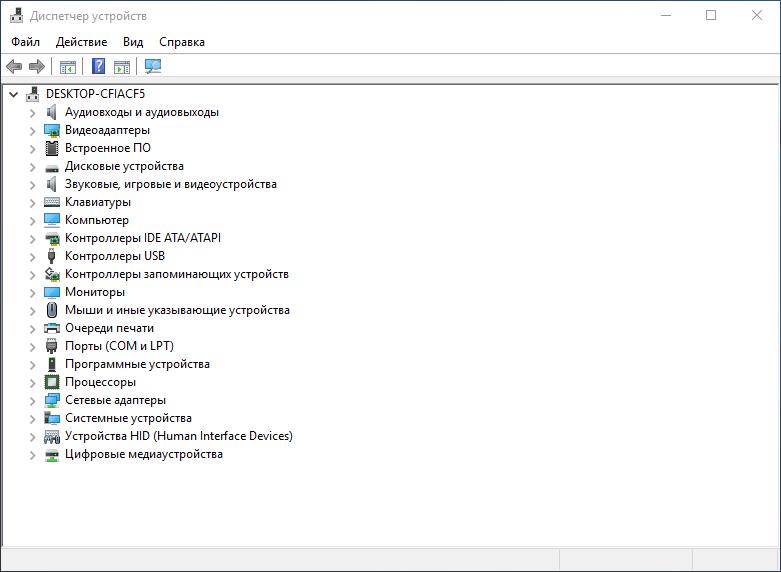
После переустановки операционной системы на ноутбук вам необходимо инсталлировать драйвера для всех устройств. Например, в портативных компьютерах ASUS используются фирменные материнские платы. К ним требуется уникальный драйвер, который установит в систему устройство ACPI ATK0100.
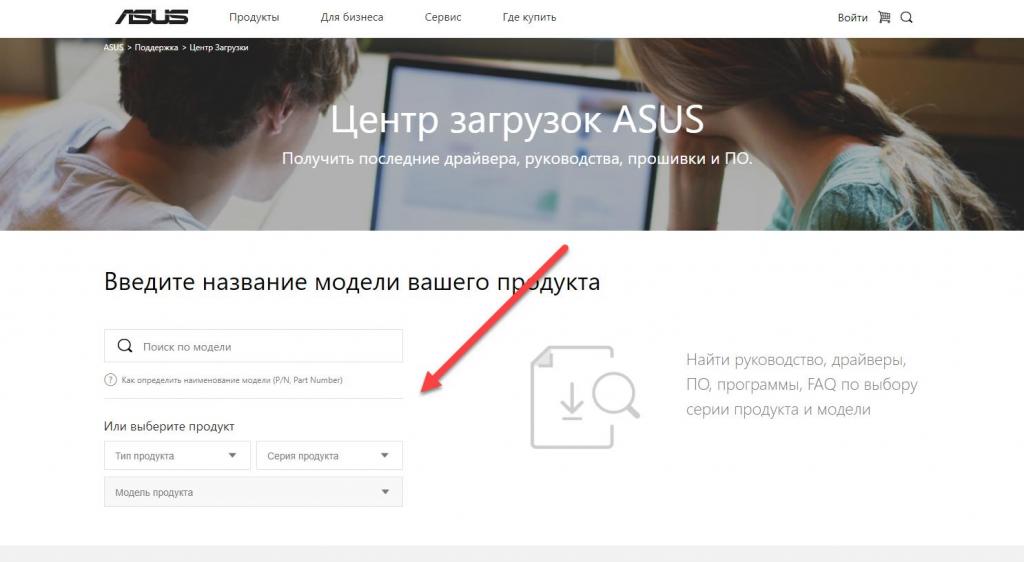
Как определить наличие устройства?
Проверить необходимость установки драйвера можно через стандартный "Диспетчер устройства", который предлагает Windows. Чтобы открыть его, необходимо сделать следующее:
- Запустить окно "Выполнить" комбинацией Win+R.
- Ввести команду devmgmt.msc, запустить выполнение.
- На экране появится "Диспетчер устройств". Внимательно осмотрите список оборудования. Если в нем есть пункты "Неизвестное устройство" или ACPI ATK0100 UTILITY с желтым восклицательным знаком, то вам нужен драйвер для данного устройства.
Если вы ранее устанавливали ПО, его необходимо удалить перед установкой новой версии. Для этого в "Диспетчере устройств" открываем "Свойства оборудования" двойным кликом мыши, во вкладке "Драйвер" жмем "Удалить".
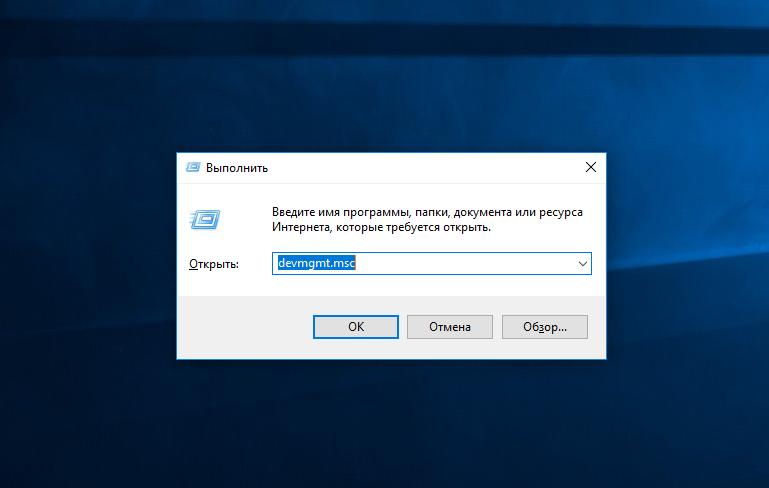
Установка драйвера
Теперь вам необходимо скачать ACPI ATK0100 на Windows 7 через официальный сайт компании ASUS. Для этого откройте раздел поддержки и выберите параметры: тип, серия и модель продукта. Укажите название своей материнской платы, в разделе "Утилиты" скачайте ACPI/ATK0100 UTILITY.
Если при автоматической установке через исполнительный файл драйвера возникли проблемы или ошибки, то попробуйте выполнить данную процедуру вручную. Для этого снова заходите в "Диспетчер устройств", кликните по оборудованию ПКМ, в меню выберите пункт "Обновить драйвер".
В открывшемся окне выберите способ ручной установки, укажите путь к файлам драйвера через проводник. Средство установки просканирует папку. При нахождении подходящей версии будет выполнена инсталляция через стандартное средство Windows. После завершения процедуры необходимо обязательно перезагрузить компьютер.

Перед вами драйвер для виртуального устройства ATK0100. Это устройство появляется как правило в системах где используется оборудование от Asus. Этот драйвер нужен для работы подсистемы ACPI. Для windows 7 и постарше драйвер есть по умолчанию в Windows Update.
Доступно два способа установки этого драйвера: с помощью инсталлятора и вручную. Опишем подробно оба способа. Для начала вам нужно распаковать скачанный архив. В архиве вы найдете файл «AsusSetup.exe», который нужно запустить для автоматической установки драйвера.
Если есть необходимость в ручной установке драйвера Asus ATK0100 ACPI Utility, нужно выполнить следующие шаги:
- Нажмите Win+R на клавиатуре, появится строка «Выполнить». Скопируйте в эту строку “devmgmt.msc” (без кавычек) и нажмите Enter.
- Найдите свое устройство. Если для него не установлен драйвер, то возле него будет значиться желтый значок с изображением восклицательного знака.
- Кликните по устройству правой кнопкой мышки и выберите «Обновить драйвер».
- Мастер установки драйвера предложит вам найти драйвер в обновлениях для Windows. Нам нужно отказаться от этой опции, выбрав «Нет, не в этот раз».
- В следующем окне вам нужно указать папку, из которой нужно установить драйвер. Для этого выберите «Установка из указанного места» и нажмите «Далее».
- Теперь нужно отметить галочку «Выполнить поиск наиболее подходящего драйвера в указанных местах», далее выбрать «Включить следующее место поиска» и выбрать ту папку, которую мы получили после распаковки архива. Скорее всего она будет называться «ATK0100».
- Теперь система найдет нужный драйвер и установит его. После установки нужно перезагрузить компьютер.
Примечание: процесс установки описан для операционной системы Windows XP. Для Windows Vista нужно выполнить похожие действия.
Читайте также:


